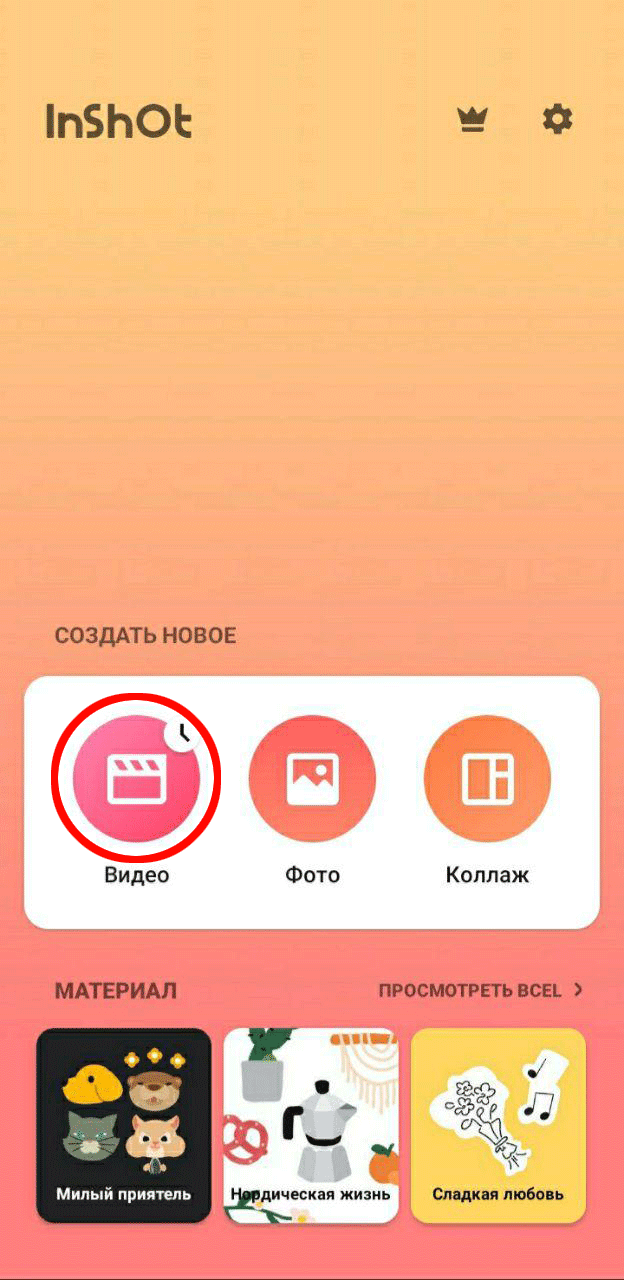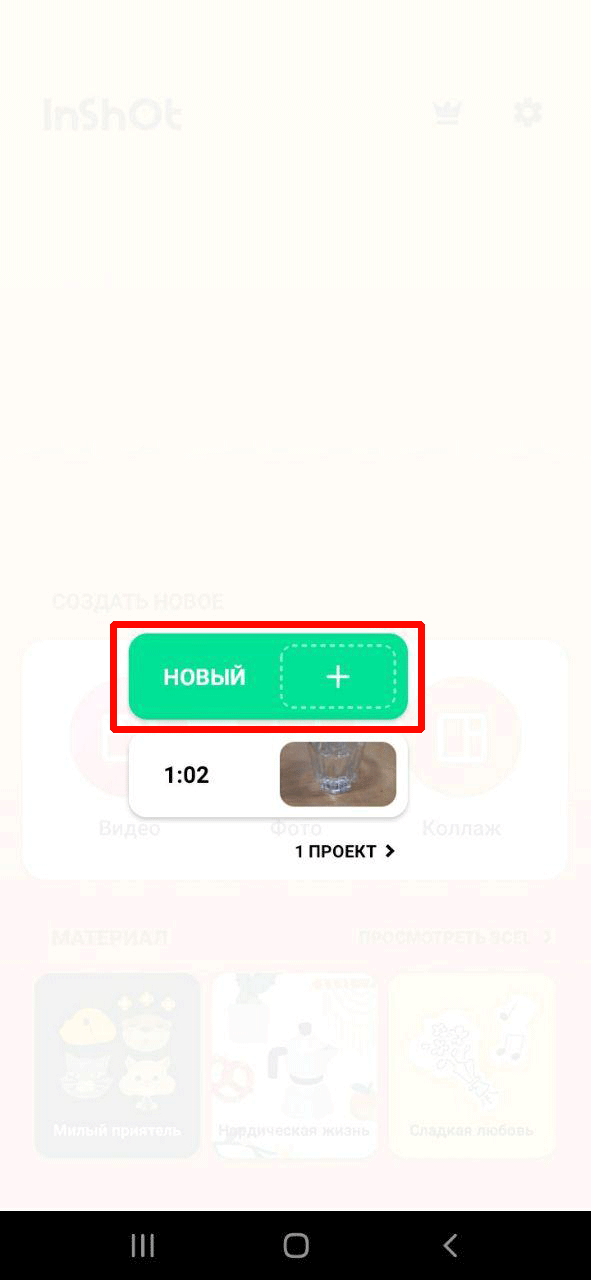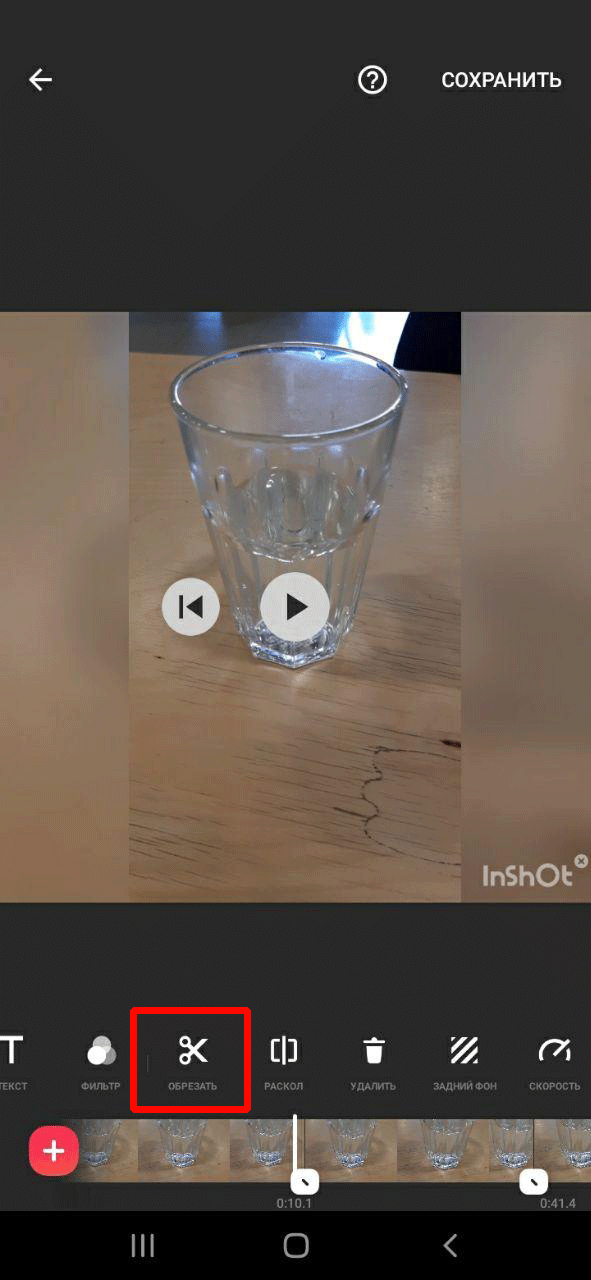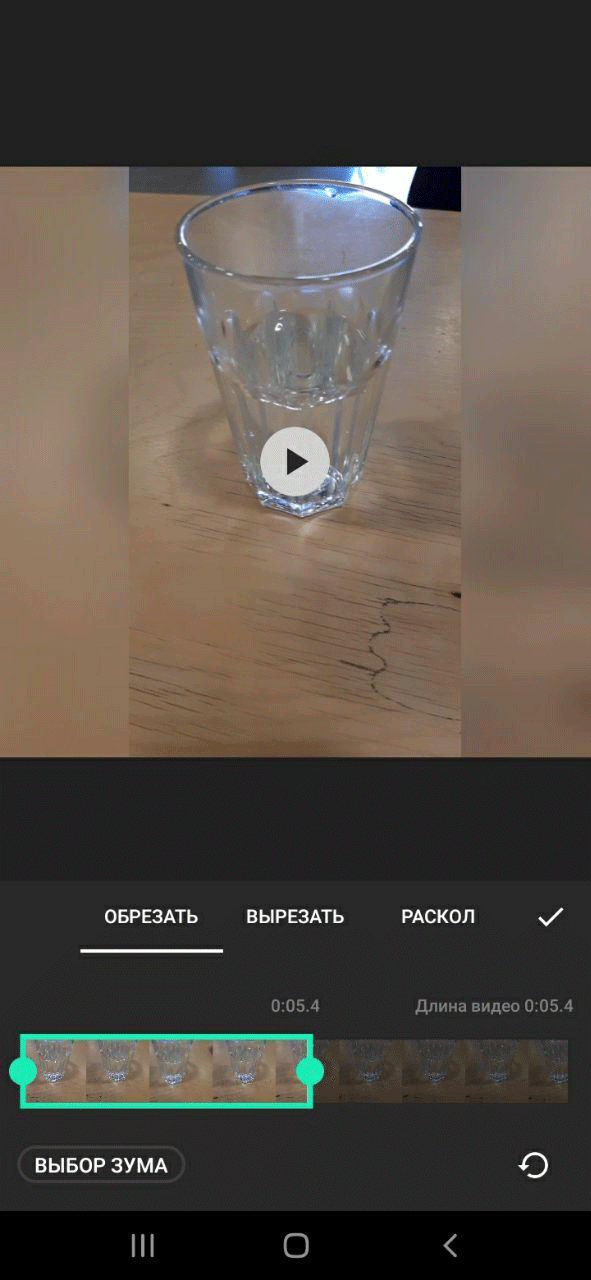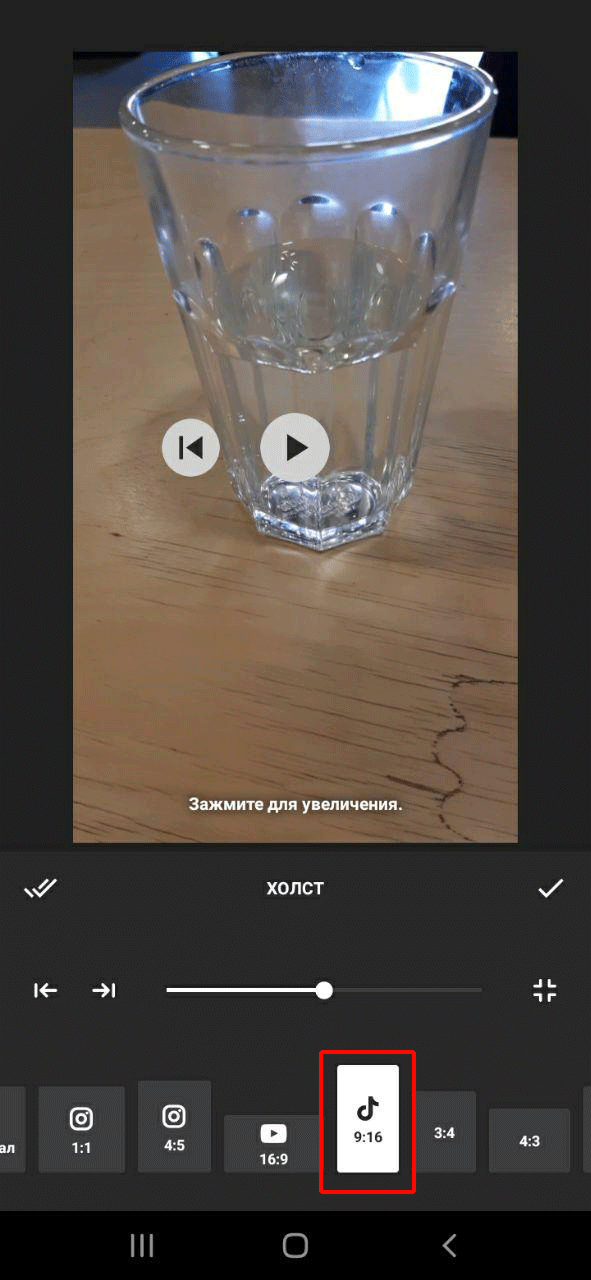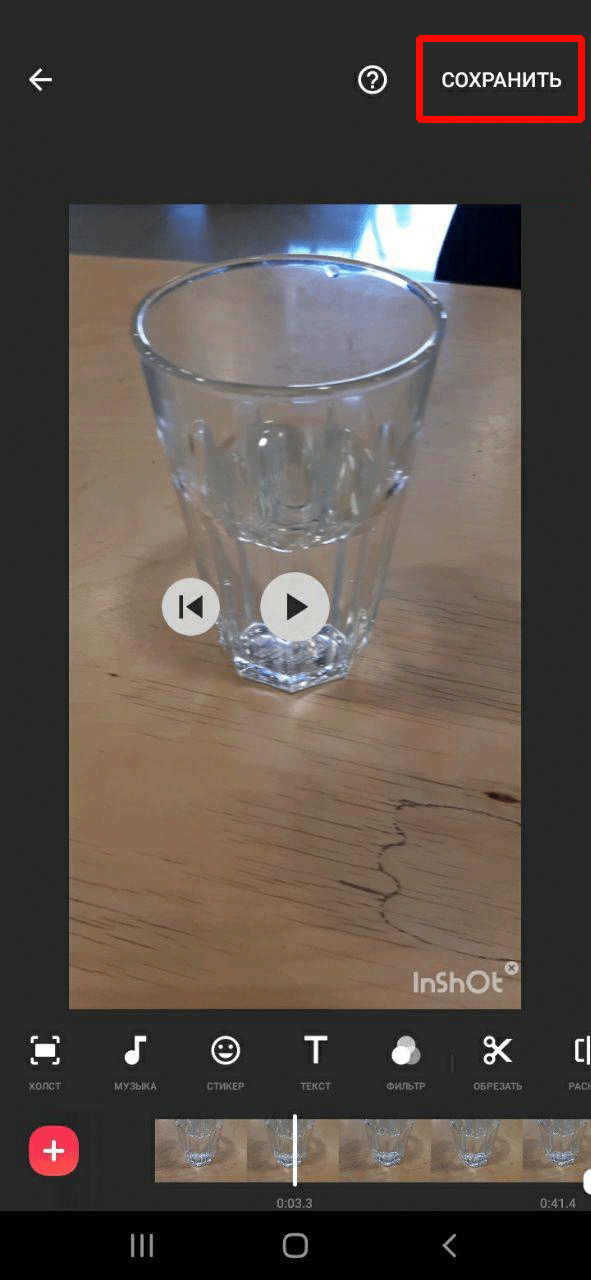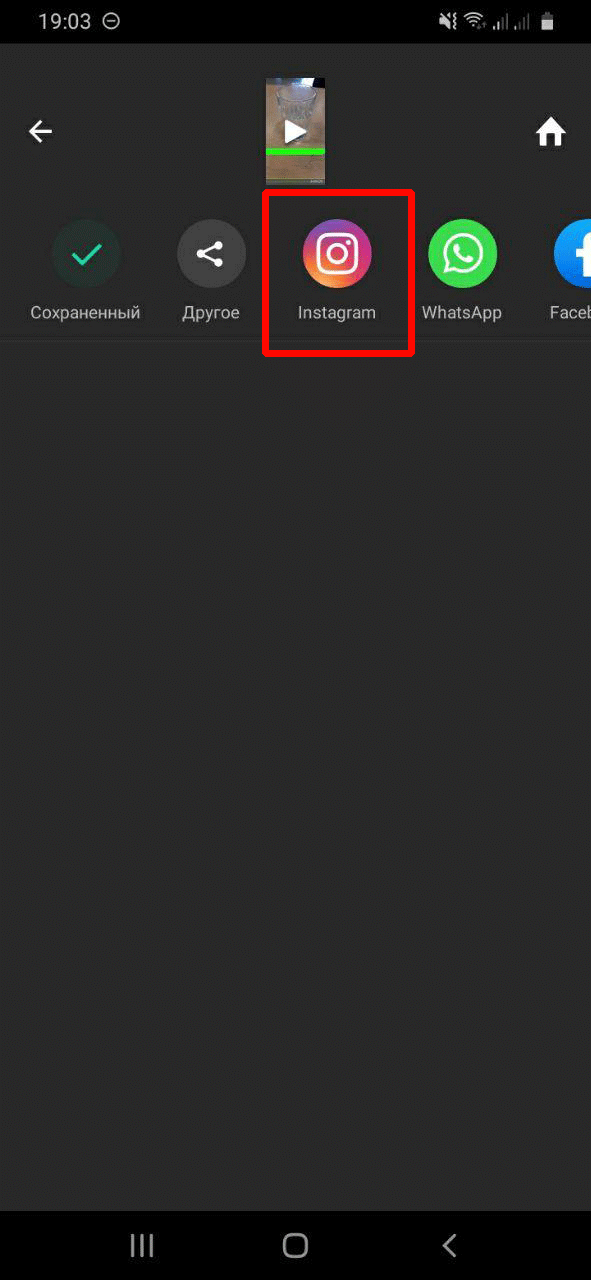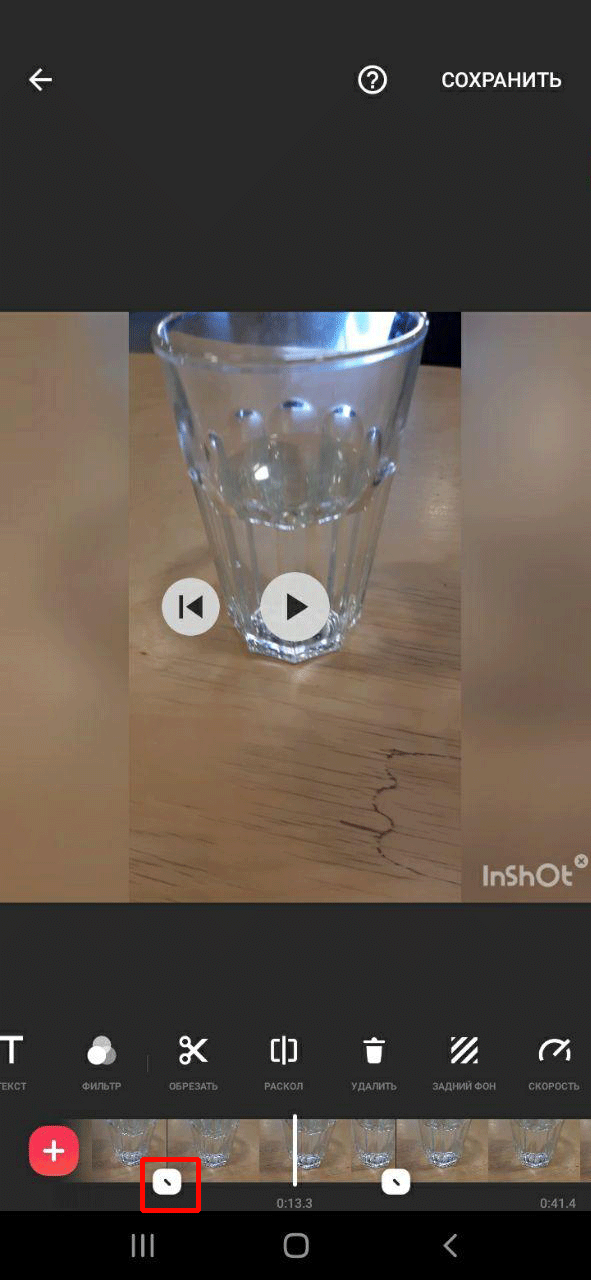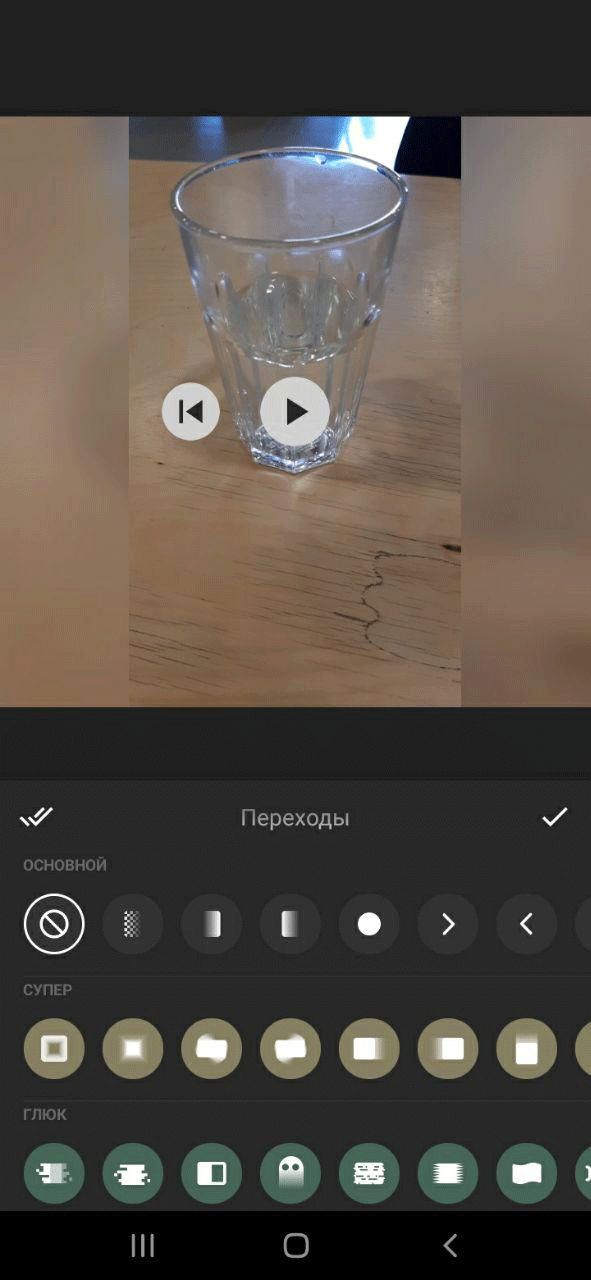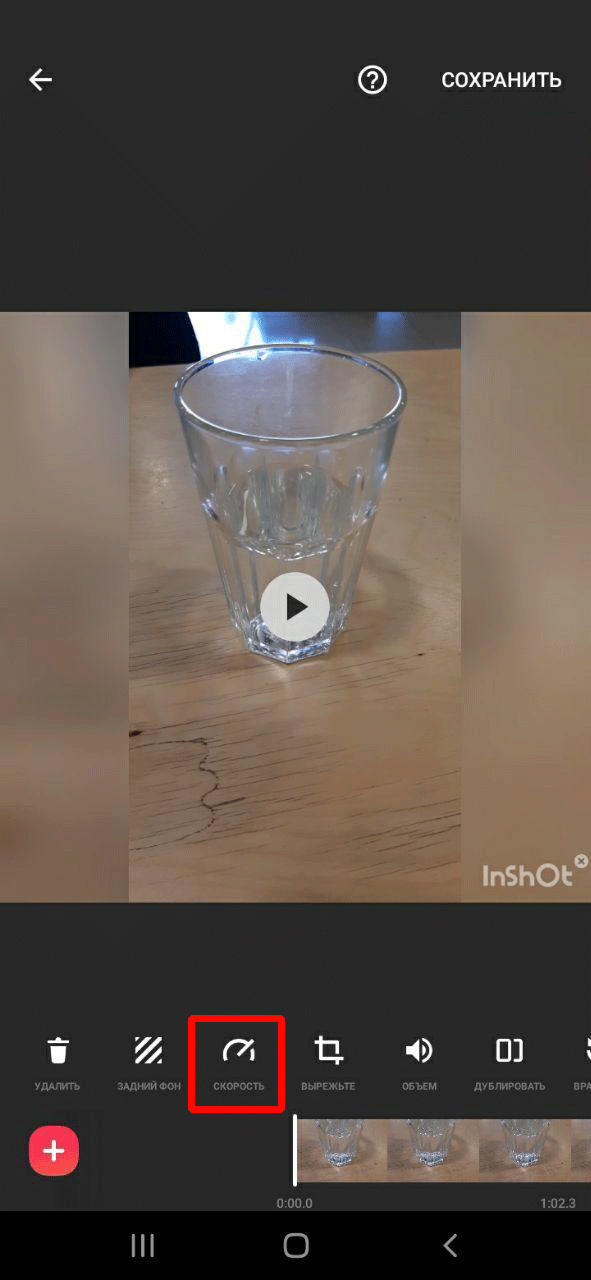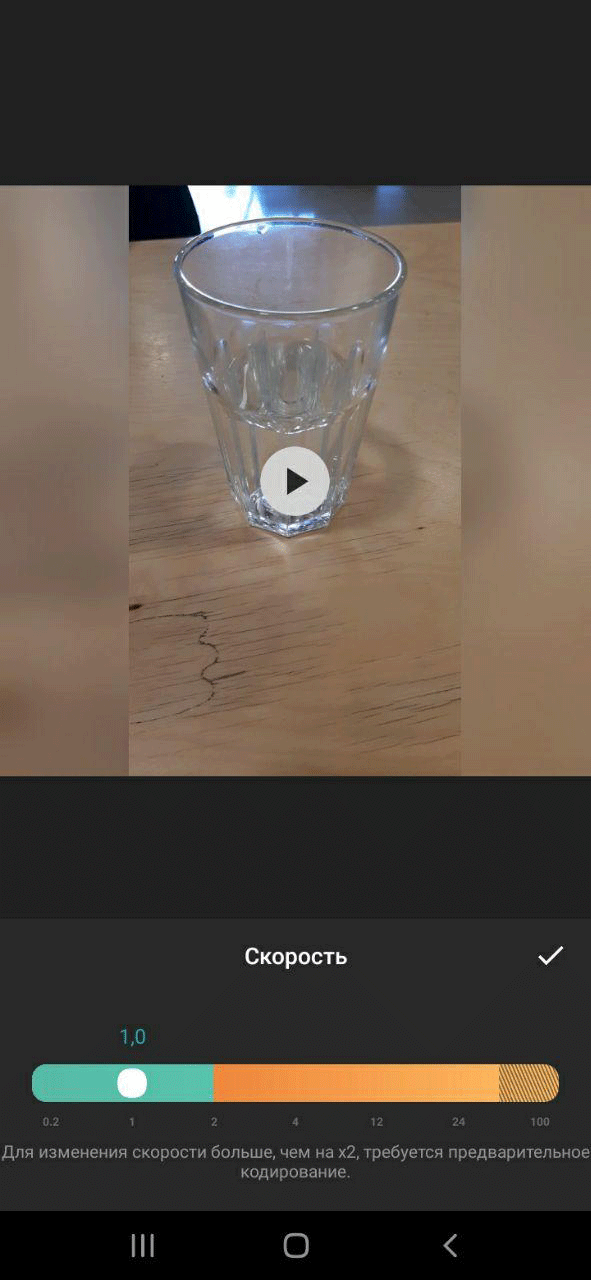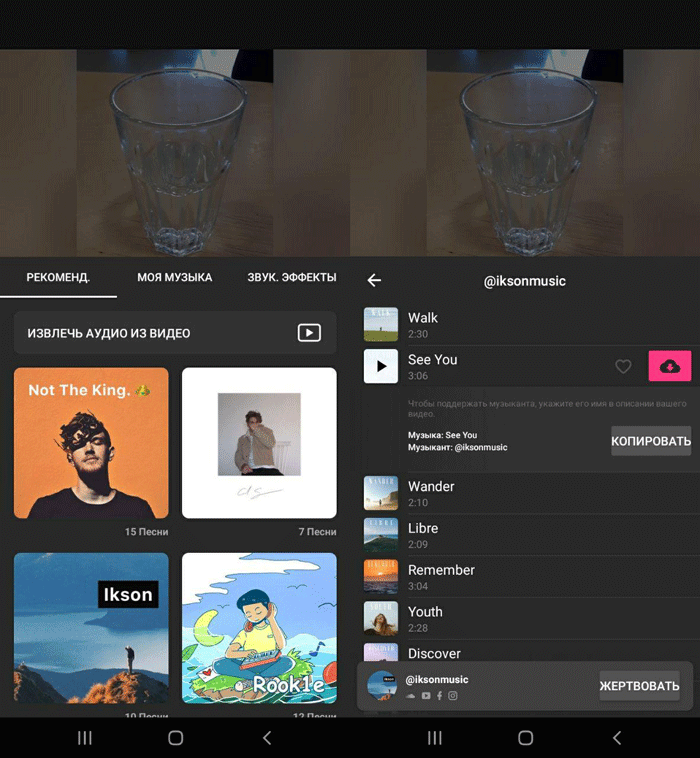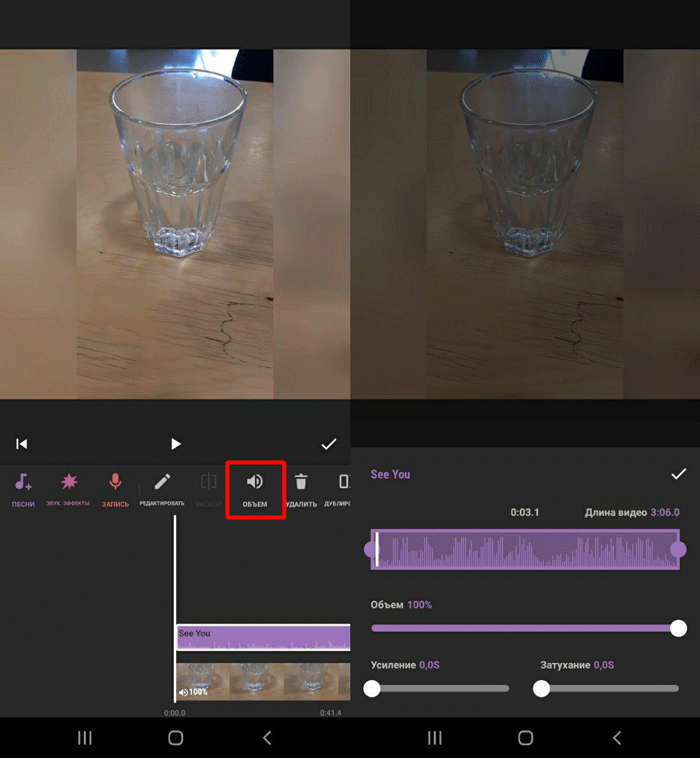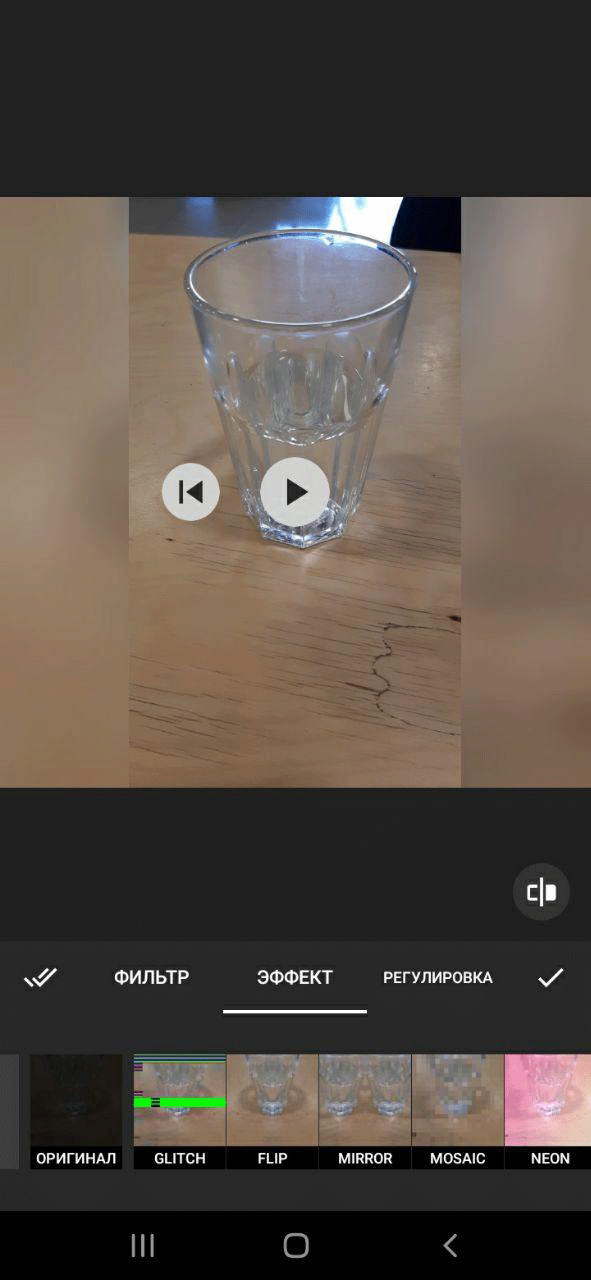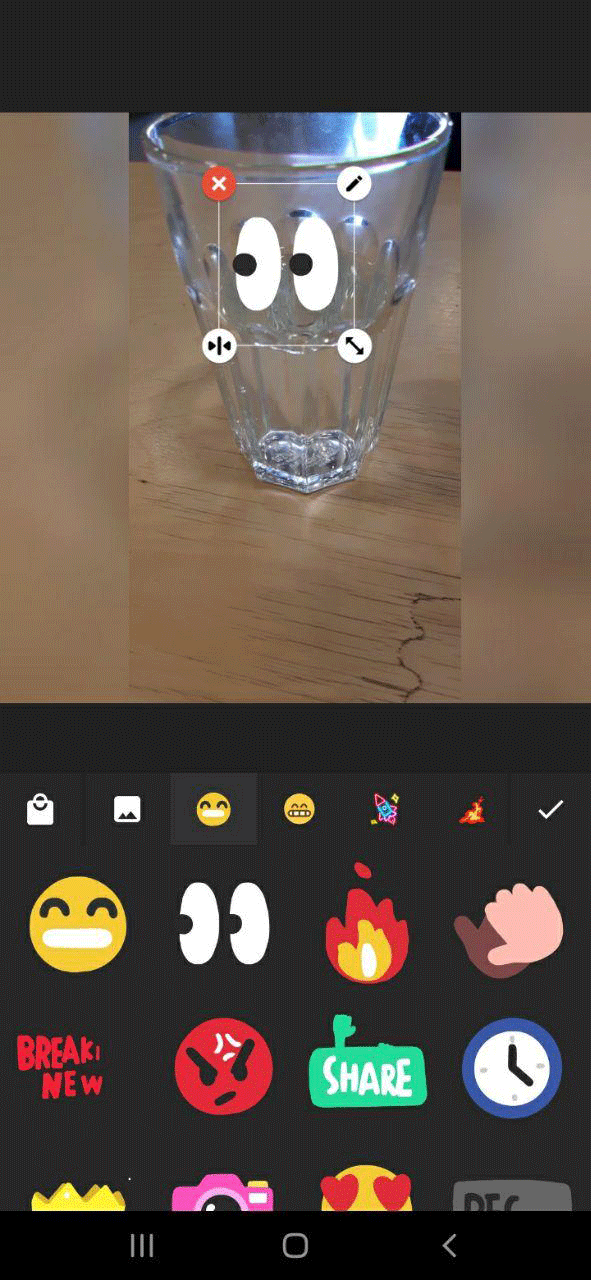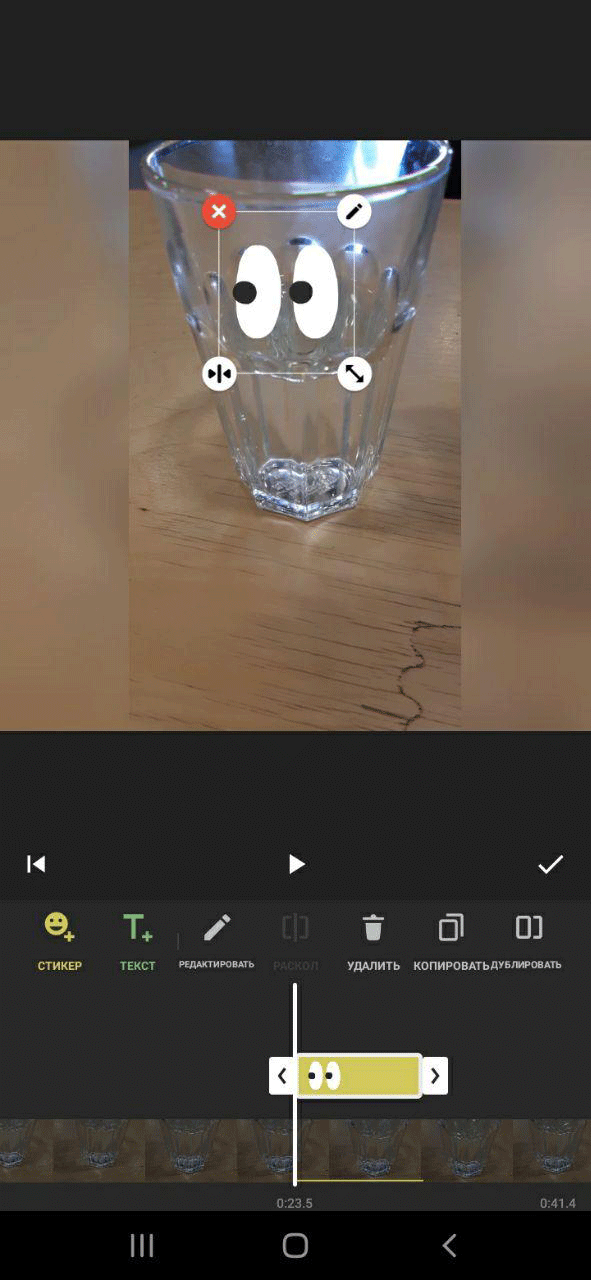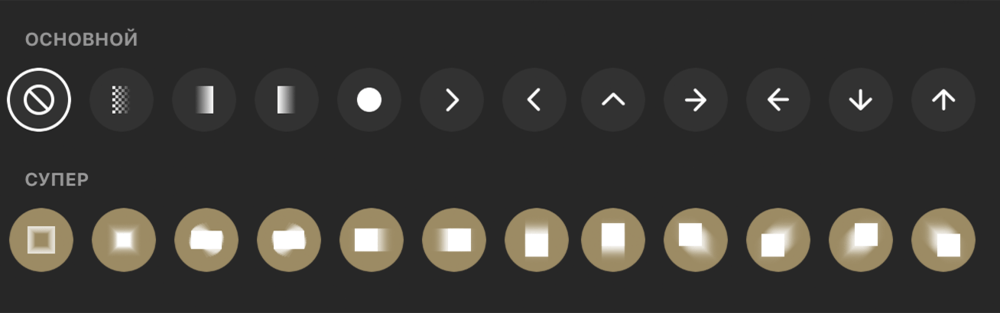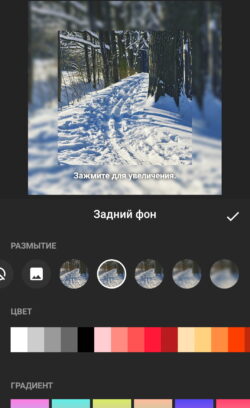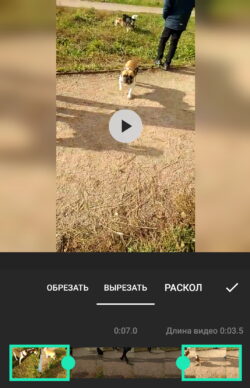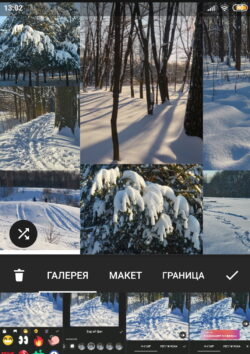Как монтировать видео в иншот
Как сделать видео для сториз в InShot
В Instagram нельзя монтировать видео для сториз. Можно только добавить наклейки или маски. Чтобы обрезать, изменить размер или добавить музыку в видео придётся использовать дополнительные приложения.
Мы разберём InShot. Потому что оно на русском, бесплатное и сделано специально для соцсетей.
Вы уже могли видеть его лого на некоторых видео в ленте.
Скачать InShot можно здесь: Android и для iOS. Есть бесплатный и платный режим. На бесплатном придётся смотреть рекламу перед выгрузкой видео.
Теперь давайте разберёмся, что оно может делать.
InShot: Основы
InShot работает не только с видео, так что сначала выберем нужный раздел.
Приложение сохраняет все ваши проекты. Если у вас есть незаконченный проект, возле раздела будут отображаться «часы».
Всплывёт небольшое меню, где отображены все проекты. Начните новый.
Выберите нужный файл.
Обрезать видео для сториз
Видео для сториз должно длиться максимум 15 секунд. В InShot его можно обрезать.
Выберите инструмент «Обрезать».
В меню обрезки есть инструменты «Обрезать», «Вырезать» и «Раскол».
«Обрезать» — это оставить от видео только нужный вам кусочек.
«Вырезать» — это вырезать из видео ненужный кусочек
«Раскол» — это разделить видео на части, которые можно отдельно редактировать. В расколы можно вставлять переходы. О переходах расскажем ниже.
Настроить размер видео для сториз
Чтобы обрезать видео под нужный размер откройте инструмент «Холст».
Здесь выберите размер [9:16]. Это стандартный для размер видео для сториз. В InShot он обозначен логотипом TikTok.
Опубликовать видео для сториз
Для того, чтобы выложить видео в Instagram, нажмите на кнопку «Сохранить»
Вы можете опубликовать видео в любой соцсети прямо не выходя из програмы.
InShot не тронет оригинальное видео, а сохранит результат монтажа как новый файл.
Как сделать видео для сториз лучше?
Основы мы разобрали, теперь посмотрим, какие фишки для монтажа есть в InShot.
Добавить переходы
Первый способ — добавить переходы между монтажными склейками.
Если вы обрезали одно видео или склеили несколько, переходы можно красиво обозначить.
Для этого выберите место перехода инструментом «Раскол» или нажмите на уже созданную метку.
В подменю можно выбрать и настроить нужный переход.
Так смонтированное видео будет выглядеть приятнее.
Ускорить или замедлить видео
Выберите инструмент «Скорость».
Настройте ускорение или замедление. Здесь одна шкала, всё просто и минималистично.
Вы можете настроить скорость для всего видео или для конкретного отрезка, который вы выбрали.
Добавить музыку
В InShot есть встроенный каталог музыки, которую вы можете наложить на видеоряд.
Можно загрузить и свой файл или аудио из конкретного видео.
После того, как вы выбрали нужный трек, его можно наложить на видео.
Можно добавить звуковой эффект или изменить звучание.
Для того чтобы настроить музыку под видеоряд, выберите «Объём».
Здесь можно подкрутить громкость или звучание не добавляя эффектов.
Добавить фильтры и эффекты
В меню «Эффект» можно добавить эффект или фильтр, который вы используете для остального контента.
Так видео можно подогнать под стиль вашего профиля.
Добавить стикер
В Instagram можно накладывать стикер на видео в сториз, но он держится весь ролик. Нельзя сделать так, чтобы он исчезал или появлялся в нужный момент.
В InShot есть такая возможность.
Вы можете добавить стикер и расположить его где угодно.
А потом наложить на дорожку видео, чтобы он появлялся в нужный момент.
Главное
Вы можете использовать любой редактор видео, главное помните основные параметры для сториз:
Как правильно продвигать ваши сториз читайте здесь.
Хотели бы получить больше от ссылки Инстаграм? А хотите несколько активных ссылок Инстаграм? О, порой так не хватает еще одной… или двух! Одна на сайт, а вторая на горящее предложение, правда? А можно и третью, и еще одну… Короче, активные ссылки Инстаграм нужны всегда. А Господин Инстаграм дает всего одну….
Хотите узнать, как найти скрытые Instagram фильтры? Ищите быстрый и легкий доступ к вашим любимым фильтрам? В этой статье я расскажу, как использовать Instagram фильтры для постов в ленте, историй и видео. Вы узнаете, как применять разные фильтры для каждого изображения в карусели и как настроить фильтры в соответствии с…
Вы создали пост в Instagram, нажали «Опубликовать» и терпеливо ждете, когда появятся лайки и комментарии, а их все нет? В 2021 году уже не так просто добиться вовлеченности, как в том же 2018-м. Чтобы привлечь аудиторию с помощью контента требуется четко продуманная стратегия, включающая подписи в Инстаграм. Вот что важно…
Ищете причину, почему рекламные креативы в Instagram не работают так эффективно, как в Facebook? В этой статье вы узнаете, как оптимизировать рекламу в Instagram для достижения лучших результатов. Хотите научиться настраивать рекламу в соцсетях? Присоединяйтесь к бесплатному марафону! Почему реклама в Facebook и Instagram работает по-разному? В 2020 году…
Простейшее приложение для обработки видео InShot. Разберется даже новичок. Расскажу и покажу основные бесплатные функции, с помощью которых создаются красивые видео и фотоколлажи!
До того момента, как я завела страничку в Instagram, я и не думала осваивать всякие программы для обработки видео. Для меня это всё представлялось невероятно сложным.
А потом начались сотрудничества с брендами, и некоторые из них просили видео в Instagram. Вот тогда я решила попробовать себя в видеомонтаже, ну другие ведь делают, неужели у меня не получится?
Приложение выбирала, естественно, бесплатное, ориентируясь, в основном, на рейтинг и количество скачиваний. Ну и по отзывам в интернете. Выбор остановила на InShot Video Editor & Foto Editor и ни разу не пожалела об этом.
Найти приложение InShot в Play Market или Apple Pay не составит никакого труда. Весит приложение не много, память особо не забьет, да и скачивается довольно быстро. После установки на рабочем экране смартфона появляется привлекательный значок.
Интерфейс полностью на русском языке, простой, с ним без труда разберётся абсолютно любой человек. Всё чётко структурировано и интуитивно понятно.
Видео и фото загружаются прямиком с телефона, и далее с ними уже можно работать.
В приложении есть как бесплатные функции, так и дополнительные, за отдельную плату, они обозначены значком «Pro». Скажу сразу, я пользуюсь исключительно бесплатным функционалом, для простых обывателей его хватает сполна.
Далее разберём основные бесплатные функции приложения в плане видеомонтажа и немного рассмотрим фотомонтаж.
Видеоредактор
Для начала выбираем и загружаем видео с телефона. Если в одном клипе нужно объединить несколько коротких видео, ну или фото/видео, то выбирать из необходимо сразу в том порядке, в котором хотим видеть конечный результат. Можно, конечно и в процессе обработки добавлять фото/видео, нажимая на плюсик внизу экрана, но первый вариант, на мой взгляд, проще.
Можно ли убрать логотип приложения?
Первое, что я делаю, убираю водный знак программы. Да, не все об этом знают, но его можно и нужно удалять (не особо нравится мне смотреть видео со логотипом InShot в нижнем углу). Для этого просто нужно нажать непосредственно на значок и во всплывшем меню выбрать вариант «бесплатно снять». Причем делать это можно сколько угодно раз, никто с вас денег за это не возьмёт!
Далее можно перейти к нижнему меню, с помощью которого, собственно, и редактируется видео.
Холст
Здесь можно выбрать необходимый размер видео, всё зависит от ваших предпочтений. Например, для сторис Instagram оптимальный размер 9:16, тогда видео будет располагаться на весь экран. Здесь же можно растянуть видимую часть или пододвинуть влево/вправо или специальным значком, или просто пальцами, точно также, как растягиваем фото на смартфоне.
Музыка
Можно ли убрать/убавить звук?
Если в процессе снятия видео вас смущают посторонние звуки, то можно просто убрать до нуля громкость исходного видео, а потом наложить музыку.
Как добавить музыку?
После того, как я убрала исходный звук, можно наложить на видео абсолютно любую музыку или звуковые эффекты. Выбирать можно как в имеющемся в приложении каталоге, так и с хранилища смартфона. Или же заранее скачать понравившуюся песню и использовать её в качестве музыкального сопровождения.
Музыка также отдельно регулируется и настраивается.
Если вы монтирует видео для Instagram, то наверняка знаете, что видео с некоторыми песнями могут забанить. В этом случае можно наложить желаемую песню, сохранить видео, а потом заново его отредактировать, минимально увеличив или замедлив скорость. На конечном видео это будет незаметно, а Instagram пропустит.
Стикер
Здесь можно прикрепить стикеры или смайлы, выбор даже из бесплатных предложений достаточно большой.
Текст
Для того, чтобы на видео сделать подпись, есть функция текст. Он также редактируется, настраивается шрифт, цвет и т.п.
Кроме того, сам текст можно впихивать не во всё видео целиком, но и выбирать промежуток видео, на котором мы хотим видеть конкретно эту надпись. И таких надписей можно делать сколько угодно.
Фильтр
Настроить качество изображения можно в фильтрах. Либо использовать имеющиеся эффекты и фильтры, либо редактировать и настраивать самому.
Обрезка и раскол
Для того, чтобы обрезать или укоротить видео, нужно просто выбрать необходимый фрагмент и вырезать его. Вырезать можно как начало/конец, так и середину видео. Кроме того, можно расколоть цельное видео на части, чтобы потом сделать между ними переходы.
Для создания красивых переходов между частями видео в приложении достаточно различных эффектов, можно выбрать любой понравившийся.
Задний фон
Если видео занимает только некоторую часть экрана, то необходимо выбрать задний фон. Можно выбрать как просто однотонный цвет, так и любую картинку или даже размытое видео.
Скорость
* В старых версиях приложения максимально за один прием можно было увеличить или уменьшить скорость не более, чем в 2 раза. Если вам нужно, к примеру, ускорить исходник в 3 или 4 раза, то приходится делать это в 2 приема. Сначала загрузили исходник, ускорили в 2 раза и сохранили получившееся видео. Далее снова заходим в приложение и загружаем только что полученное видео, работая уже с ним (в этом случае логотип приложения придется убирать снова). Ну а проще обновить приложение!
Дополнительные функции
О самых важных функциях я рассказала, остальные проще увидеть. Ничего сложного в них нет, функции скорее для баловства.
Можно повернуть видео или отзеркалить его. Эта функция пригодится, если, к примеру штатив, в который вы устанавливаете смартфон для съёмки, позволяет снимать видео только в одном положении.
Есть возможность дублировать видео и менять объем.
Фоторедактор
Им я пользуюсь крайне редко, т.к. для этих целей мне привычнее другая программа. Функционал ещё проще, чем в видеоредакторе, набор примерно тот же. Можно самостоятельно настраивать яркость, четкость и оттенки фото, а можно использовать готовые фильтры. Также можно подписывать фото, поворачивать и зеркалить.
Есть возможность создавать видео из фотографий или так называемое слайд-шоу.
Коллаж
Но что еще мне нравится делать в InShot, так это коллажи. Думаю, нет смысла останавливаться более подробно, всё проще простого. Выбираем фото с телефона и подбираем понравившийся макет будущего коллажа.
Можно переставлять изображения местами, просто зажимая и перетаскивая картинку.
Также настраивать сами фото и границы между ними. Проще один раз попробовать, всё невероятно просто.
Остаётся сохранить готовые фото/видео в предлагаемом разрешении на свой смартфон и любоваться!
Я уже упоминала, что в приложении есть и платные функции, но как видите, бесплатный набор тут очень даже неплох.
Достоинства и недостатки мобильного приложения фото и видео редактора InShot:
✔ простой и понятный интерфейс;
✔ отличный набор бесплатных функций;
✔ подходит как для видео, так и для фото;
✔ полностью на русском языке;
✔ идеальный вариант для новичков;
✔ хороший рейтинг (4,8* и более 100 млн скачиваний);
✔ не занимает много места;
✔ работает без нареканий, не тормозит.
Для новичков приложение InShot идеальный вариант, в нем разберется даже самый неопытный пользователь. И даже с набором бесплатных функций вполне возможно создавать собственные видео- и фотошедевры!
О полном функционале приложения InShot. Видео
Как редактировать фото и видео на телефоне с помощью приложения InShot
После двух упоминаний InShot в подборках, посвященных Stories, мы решили, что пришло время рассказать о полном функционале приложения и чем оно может быть полезно в использовании.
Видео
Первый по счету и самый ценный раздел в приложении. Очень приближен по параметрам к десктопным видеоредакторам: например,
InShot позволяет «смонтировать» разные видео в один ролик и удобно синхронизировать музыку / текст / стикеры с видеорядом.
Видео на тему: БЕСПЛАТНО все переходы в ИН ШОТ (InShot)
Внутри раздела есть следующие опции: «обрезать», «размер», «фильтр», «музыка», «стикер», «скорость», «фон», «текст», «поворот» и «флип». Важно отметить, что здесь можно редактировать не только видео, но и фото (например, наложить музыку или анимационный стикер). Но давайте по порядку!
• обрезать
С помощью этой опции пользователь может обрезать видео, вырезать необходимые части, например, начало и конец, и разделить разные отрезки видео бесплатными или платными (299 руб) переходами.
• размер
В функции «размер» можно подогнать видео под необходимый формат по всей ширине или же с фоном (управление ползунком).
• фильтр
В этой опции есть три подраздела: соответственно сами фильтры (10 бесплатных), эффекты и регулировка. Бесплатных эффектов доступно 9 штук, среди них интересны глитч, два вида отражения картинки и RGB. В подразделе «регулировка» можно самостоятельно осуществить цветокоррекцию видео и даже добавить зернистость (признаемся, она выглядит не совсем естественно, но все же).
Как пользоваться InShot: краткое руководство
13.10.2020 admin 0 Comments
InShot — это новое доступное приложение для редактирования видео, которое может изменить правила игры для бизнеса в 2020 году. Есть и другие подобные приложения например, Pixaloop или PicsArt. Если вы готовы попробовать именно это приложение для создания видео, вот краткое руководство о том, как его использовать.
1. Загрузите приложение
Первый шаг — загрузить приложение InShot из Apple Store или Google Play. InShot доступен как для iOS, так и для Android. Просто перейдите в свой магазин приложений и бесплатно загрузите приложение InShot.
2. Импортируйте и редактируйте видео и изображения
После загрузки и открытия приложения InShot вам будет предложено выбрать один из вариантов: импортировать фото и видео или редактировать фото и видео. Вы также можете выбрать «домашний» экран.
Чтобы протестировать приложение InShot, выберите фото или видео, сохраненные на вашем телефоне. Как только импорт будет завершен, вы сможете редактировать свою фотографию или видео. Вы можете обрезать его, добавить фон или поиграть с другими визуальными и звуковыми эффектами.
Приложение InShot предоставляет основные инструменты и функции для редактирования видео, которых достаточно для большинства пользователей, но есть еще кое-что …
3. Используйте звук и музыку в InShot
Когда вы закончите вносить базовые изменения в свою фотографию или видео, на следующем экране вам будет предложено добавить звуковые эффекты, эффекты голоса за кадром или музыку. InShot предоставляет вам возможность импортировать песню, хранящуюся на вашем устройстве, или выбрать музыку из музыкальной коллекции приложения.
После того, как вы выбрали звук и музыку, вы можете регулировать громкость и интенсивность голоса за кадром и музыки, чтобы найти идеальный баланс.
4. Добавьте текст
Теперь, когда ваше видео выглядит красиво, а звучит еще лучше, следующий экран позволяет добавлять текст по своему усмотрению. Вы можете написать свой текст, используя широкий спектр стилей шрифтов и цветовых схем. Затем вы можете перемещать текст по видео или экрану, чтобы получить правильное размещение. Вы также можете выбрать время начала и окончания, когда вы хотите, чтобы текст появлялся или исчезал в вашем видео.
5. Будьте индивидуальны с помощью анимации и стикеров
Смайлы были только началом, однако в мире мобильных устройств смайлики превратились в анимированные GIF-файлы и тематические стикеры. InShot позволяет добавлять в видео собственные анимации и стикеры для придания индивидуальности и позитива.
6. Выберите разрешение
Как я упоминал выше, качество — это одна из проблем при создании и редактировании видео с мобильного устройства. Однако InShot позволяет пользователям изменять разрешение видео в зависимости от своих потребностей.
Например, вы можете сохранить видео в разрешении 480, 720 или даже 1080 пикселей. После выбора разрешения ваше видео будет помечено водяным знаком, но его можно удалить перед публикацией или отправкой видео.
7. Сохранить и поделиться
Закончив редактирование фотографии или видео, просто нажмите кнопку «Сохранить» в приложении InShot. Начнется процесс рендеринга, который может занять некоторое время. После завершения процессов рендеринга и преобразования видео будет сохранено и станет доступным в вашей галерее InShot.
Когда процесс завершится, вы можете выбрать готовое видео в своей галерее, поделиться им и транслировать его прямо на свои каналы в социальных сетях. Если вы хотите поделиться своим видео в Instagram, InShot позволит вам выбрать хэштеги и даже предоставить вам некоторые рекомендуемые хэштеги по умолчанию на основе содержимого видео.
Примечание. Да, в InShot есть реклама, (в конце концов, приложение бесплатное…) однако она не очень мешает вам редактировать и создавать видео. Создавайте простые высококачественные видеоролики одним снимком с помощью InShot. Легкое высококачественное видео одним кадром – это InShot.
Итак, вот и все: InShot — отличное решение для компаний, которые хотят создавать красивые высококачественные видео для публикации в Facebook или Instagram, не тратя кучу времени и денег.
InShot отлично подходит для обычных людей, которым необходимо снимать панорамные видеоролики о продуктах, еде или снимать в больших пространствах. InShot отлично подходит практически для любого типа бизнеса — художественной галереи, профессиональных ландшафтных дизайнеров, кафе или ресторанов, дизайнеров интерьеров, агентов по недвижимости — возможности поистине безграничны.
Как профессионально смонтировать видеоролик на телефоне
Снимая видео на смартфоне, мы понимаем, что очень редко эта запись может быть выложена в Сеть в том виде, в каком была снята. Чаще всего видео требует той или иной доработки, добавления текста, музыки, стикеров.
О том, как с помощью программы InShot можно выполнить такую доработку, поговорим в этой статье.
Эта программа имеет ряд достоинств. Во-первых, имеется русскоязычный интерфейс. Во-вторых, с ее помощью можно монтировать видео, редактировать фото и создавать коллажи. В-третьих, у программы довольно простой и интуитивно понятный интерфейс, разобраться с которым можно без подсказок.
Обработка видео
Многие возможности обработки идентичны как для видео, так и для фото. Что сюда относится? Различные фильтры и возможности раздельной регулировки яркости, контрастности, насыщенности. Фильтров, как и иных элементов, может быть доступно и больше, но для этого потребуется приобрести полную версию. Впрочем, для оценки возможностей программы и имеющихся вполне хватит.
Применение различных эффектов – искажения, наложения разнообразных стилей (например, мозаика, движение и иных). Программа позволяет, наложив тот или иной эффект, сравнить получившийся вариант с исходным, не отменяя внесенное изменение.
Можно изменять размеры изображения, кадрировать, выбирая нужные пропорции, в том числе наиболее подходящие для размещения на Фейсбуке, в Инстраграмме, Твиттере. Для фото и видео можно сформировать дополнительный задний фон, используя как исходное фото или видео, так и иные фотографии, цвета или градиенты.
Можно накладывать текст, стикеры, рамки. А для видео – и музыку, как из набора звуков и мелодий, включенных в программу, так и тех записей, которые хранятся у вас на смартфоне. Временная шкала позволяет легко синхронизировать картинку и звук.
InShot поддерживает работу с большинством форматов: MP4, MOV, AVI, FLV, 3GP и т.д. А что можно применить при обработке видео, дополнительно к обработке фото? Можно изменить скорость – как уменьшить, так и увеличить. Изменение можно применять для отдельных частей будущего ролика, либо для всего. Можно поиграть со звуком – усилить либо ослабить, сформировать затухание и так далее. Можно исходную съемку отразить зеркально, но вот запустить ее в обратном направлении не получится. А можно «заморозить» отдельные кадры и вставить их в ваш ролик на заданное время.
Вы можете объединять отдельные видео в единый ролик, подгоняя, обрезая, вставляя их так, как вам нравится. И не забывайте при этом, что для стыковки отдельных участков можно использовать различные кинематографические переходы, как это делают в серьезных программах обработки видео. В ролик можно добавлять и отдельные фотографии, также используя для стыковки отдельных элементов доступные переходы.
Такая обработка может быть полезной для видеоблогеров. А поделиться результатом своей работы можно в таких сетях, как YouTube, WhatsApp, Instagram, TikTok и т.д.
Коллажи
Создание коллажей я бы назвал небольшим бонусом к остальным возможностям программы. Можно набрать до 9 фотографий, разместить их, используя один из предоставленных шаблонов, а затем приступить к их обработке используя те же инструменты, что и при обработке отдельных фотографий.